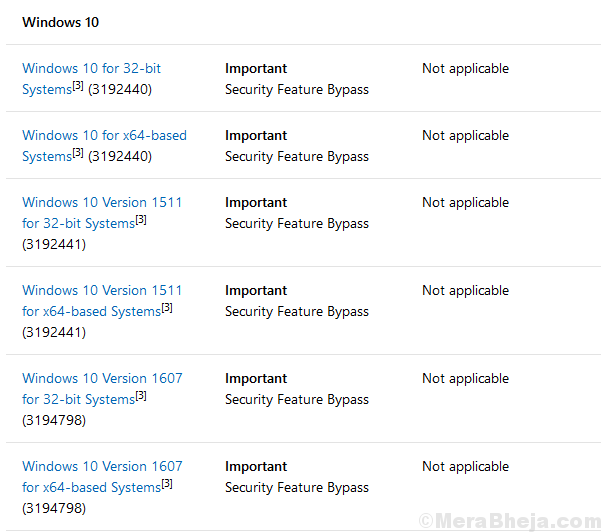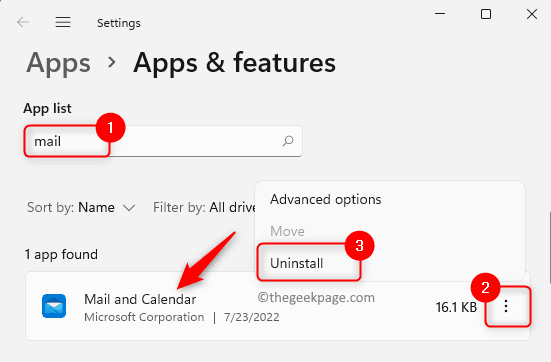Tarafından karan
Birçok kullanıcı, bilgisayarlarını başlatır başlatmaz bir hata bildirdi:
Önemli hata C0000022.
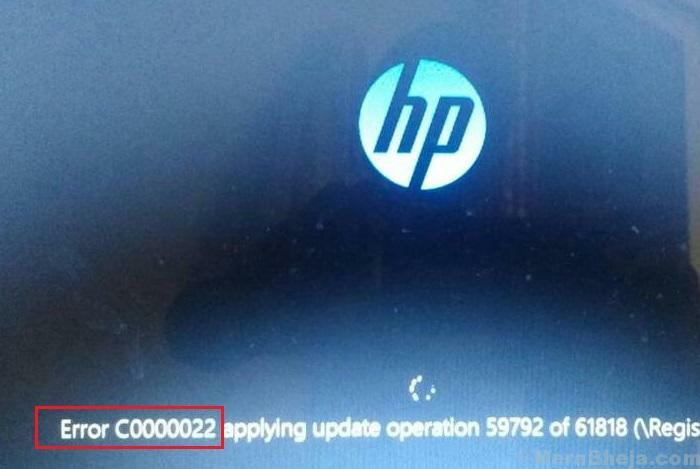
Bu hata, HP sistemlerine özgüdür ve kullanıcıların sisteme normal modda önyükleme yapmasına izin vermez. Ancak kurtarma modunda sisteme girebiliriz.
Sebep olmak
1] Belirli bir Windows Güncellemesi doğru yüklenmemiş olabilir.
2] Bir donanım hatası.
3] Kötü amaçlı yazılım veya anti-virüs, dosyaların bozulmasına neden olmuş olabilir.
Aşağıdaki sorun gidermeyi tek tek deneyeceğiz:
1. Çözüm] Donanımdan sıfırlama
Dizüstü bilgisayarlarda, donanımdan sıfırlama soruna yardımcı olabilir.
1] Sistemi KAPATIN ve güç kablosunu ve pili çıkarın.
2] Güç düğmesine 30-40 saniye basın ve sistemin kapasitörlerinin boşalmasına izin verin.
3] Şimdi güç kablosunu bağlayın ve sistemi başlatmayı deneyin.
Çözüm 2] Sistem Geri Yükleme
Sistem Geri Yükleme, yalnızca bir geri yükleme noktası önceden oluşturulmuşsa işe yarar.
1] Sistemi açar açmaz, sistemi Kurtarma Modunda başlatmak için F11 tuşuna basmaya devam edin.
Not: – Aşağıdaki adımları kullanarak otomatik kurtarma moduna geçmeyi de deneyebilirsiniz:-
- Güç düğmesini kullanarak PC'yi kapatın.
- Şimdi, güç düğmesini kullanarak açın ve Logo göründüğü anda, güç düğmesine basın ve tamamen kapatmak için 5 saniye basılı tutun.
- Otomatik onarım hazırlanıyor mesajı ekranda görünene kadar işlemi 2 ila 3 kez tekrarlayın.
2] Şimdi, Seçin Sorun Giderme >> Gelişmiş Seçenekler.
3] Seç Sistem Geri Yükleme listeden.
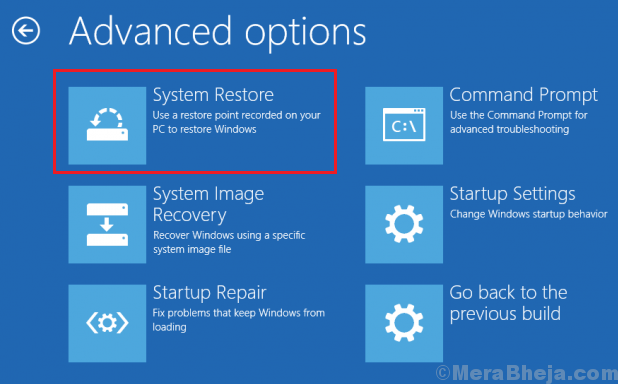
4] Geri yükleme noktasını seçin ve aynısını onaylayın.
5] Sistem Geri Yükleme işleminin çalışmasına izin verin ve ardından sistemi yeniden başlatın. İşte detaylı Sistem Geri Yükleme işlemi gerçekleştirme prosedürü.

Bunun işe yarayıp yaramadığını kontrol edin veya sorun gidermenin geri kalanına devam etmek için sistemi Güvenli Modda başlatın. Burada Windows 10 sistemini Güvenli Modda başlatma prosedürü.
3. Çözüm] SFC taramasını çalıştırın
Sistemi Güvenli Modda başlattıktan sonra, eksik veya bozuk dosyaların onarılmasına yardımcı olabilecek bir SFC taraması ile devam edin. Burada SFC taraması için prosedür.

Çözüm 4] Windows Güncellemelerini manuel olarak yükleyin
Sorunun arkasındaki birincil neden başarısız Windows Güncellemeleridir. Burada sistemi manuel olarak güncelleme prosedürü. Bunun, sistemi Güvenli Modda başlattıktan sonra yapılması gerektiği açıktır.

Çözüm 5] Bir CHKDSK taraması çalıştırın
Sorunun arkasındaki nedenlerden biri donanım arızasıdır. Bu zahmetli donanım, bu durumda Sabit Disk olabilir.

Çözüm 6] En son Microsoft Güvenlik Bülteni güncellemesini yükleyin
En son Microsoft Güvenlik Bülteni güncellemesi şuradan yüklenebilir: İşte. Lütfen Windows 10 için en son sürümü seçin.